F046CVI - Consulta de Visões Contábeis
Esta tela realiza a consulta das visões contábeis do tipo SPED, DIPJ, BI e Normal. Ao consultar estas visões, as suas respectivas informações são exibidas na grade. Cada visão contábil terá a grade montada de acordo com o tipo de demonstração contábil definida na visão (F046VIS, campo Tipo Demonstração).
A tela atende também a consulta das visões contábeis DMPL (Demonstração de Mutações do Patrimônio Líquido) e DLPA (Demonstração de Lucros ou Prejuízos Acumulados). As contas destas visões representam as colunas da grade e, os fatos contábeis que compõem o saldo do aglutinador representam as linhas.
As informações exibidas nesta consulta são as mesmas geradas no arquivo do SPED Contábil.
É possível realizar a pré-carga das visões contábeis do tipo SPED através do processo agendado 93 - Atualização Pré-Carga Visão Contábil (SPED), para reduzir a quantidade de cálculos realizados e melhorar o processo das rotinas que utilizam a visão contábil.
Caso alguma conta não esteja apresentando saldo negativo quando deveria, é preciso alterar o campo Descrição em F046VIS, inserindo nele o conteúdo (-), ou seja, sinal de menos entre parênteses. Ex.: (-) Quotas em Tesouraria.
Observação
Visões contábeis com periodicidade anual só irão listar os valores do ano, sem a possibilidade de quebra em períodos menores. Ao selecionar períodos quebrados, o saldo inicial poderá ser composto incorretamente, pois a rotina irá entender que a consulta abrange o ano inteiro.
Geração da visão contábil em caso de cisão na Empresa
Ao gerar uma visão contábil onde no ano anterior houve uma cisão na Empresa, ela considera como Saldo Anterior apenas os movimentos a partir da data da ultima cisão, e não o Saldo Anterior do ano inteiro. Para isso, é necessário fazer um zeramento contábil na data anterior à cisão e preencher o campo Data da Última Cisão na tela F070ECT.
Exemplo com cisão em 01/07/2020:
- movimentos e saldos anteriores à cisão:
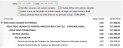
- movimentos e saldos posteriores à cisão e com o zeramento executado em 30/06/2020:
_thumb_0_48.png)
- movimentos e saldos no ano seguinte à cisão, considerando apenas os fatos posteriores à data de cisão informada:
_thumb_0_48.png)
 Processos
Processos
Ao clicar em Mostrar, são efetuados os cálculos da visão, o resultado é exibido na grade e os campos do cabeçalho da tela ficam desabilitados até que se clique no botão Cancelar.
Também há a possibilidade de imprimir o resultado da visão através do botão Imprimir, sendo que não é obrigatório clicar no botão Mostrar anteriormente.
Quando a visão contábil tiver periodicidade Diária para a Conta Contábil, possui essas limitações:
1. não é possível calcular valores para contábil sintética;
2. não é possível calcular Saldo Anterior. (Valor Ref: "A").
 Visões contábeis pré-parametrizadas
Visões contábeis pré-parametrizadas
(ECD):
Caminho: pasta Modelos da instalação do Gestão Empresarial | ERP.
- CCVC005 - DMPL - PJ Geral;
- CCVC006 - DMPL - PJ Geral - Lucro Presumido;
- CCVC007 - DLPA - PJ Geral;
- CCVC008 - DLPA - PJ Geral – Presumido.
Para mais detalhes, consulte as informações disponíveis em Parametrizações iniciais no Gestão Empresarial | ERP para geração do SPED Contábil.
DIPJ:
CCCV077.XML - Ficha 04A - Custo dos Bens e Serviços Vendidos - Com Atividade Rural - PJ em Geral;
CCCV078.XML - Ficha 04D - Custo dos Bens e Serviços Vendidos - Critérios em 31/12/2007 - Com Atividade Rural - PJ em Geral;
CCCV079.XML - Ficha 05A - Despesas Operacionais - Com Atividade Rural - PJ em Geral;
CCCV080.XML - Ficha 05D - Despesas Operacionais - Critérios em 31/12/2007 - Com Atividade Rural - PJ em Geral;
CCCV081.XML - Ficha 06A - Demonstração do Resultado - Com Atividade Rural - PJ em Geral;
CCCV082.XML - Ficha 07A - Demonstração do Resultado - Critérios em 31.12.2007 - Com Atividade Rural - PJ em Geral;
CCCV083.XML - Ficha 36A - Ativo - Balanço Patrimonial;
CCCV084.XML - Ficha 36E - Ativo - Balanço Patrimonial - Critérios em 31/12/2007 - PJ em Geral;
CCCV085.XML - Ficha 37A - Passivo - Balanço Patrimonial;
CCCV086.XML - Ficha 37E - Passivo - Balanço Patrimonial - Critérios em 31/12/2007 - PJ em Geral.
Ao efetuar a consulta dos tipos de visões DMPL e DLPA, caso não haja fato contábil cadastrado para elas, ao clicar em Mostrar a mensagem Não foram encontrados fatos contábeis para esta visão será exibida com as seguintes opções:
- Não: quando selecionada esta opção, a visão será exibida em branco, sendo apresentado ao usuário somente os saldos inicial e final do período;
- Manualmente: quando selecionada esta opção, a tela de fatos contábeis (F640FTC) é apresentada, possibilitando gerá-los conforme desejado;
- Automático: quando selecionada esta opção, os fatos contábeis são gerados com base em todas as contas da visão.
 Funções relacionadas às visões contábeis
Funções relacionadas às visões contábeis
DadosCabecalhoVisao - Deprecada
Funcao DadosCabecalhoVisao(Alfa End pCod,Alfa End FDes,Alfa End pFil,Numero End pDIni,Numero End pDFim,Alfa End pCol1,Alfa End pCol2,Alfa End pCol3,Alfa End pCol4,Alfa End pCol5,Alfa End pCol6,Numero End pQCol,Alfa End pTCta)
DadosContaVisao - Deprecada
Funcao DadosContaVisao(Numero pPos,Numero End pCta,Alfa End pDes,Alfa End pVlr1,Alfa End pVlr2,Alfa End pVlr3,Alfa End pVlr4,Alfa End pVlr5,Alfa End pVlr6,Alfa End pFim)
DadosCabecalhoVisaoNov - Deprecada
Funcao DadosCabecalhoVisaoNov(Alfa End pCod,Alfa End FDes,Alfa End pFil,Numero End pDIni,Numero End pDFim,Alfa End pTCta)
BuscarColunasVisao - Deprecada
Funcao BuscarColunasVisao(Alfa End pCol1,Alfa End pCol2,Alfa End pCol3,Alfa End pCol4,Alfa End pCol5,Alfa End pCol6,Alfa End pCol7,Alfa End pCol8,Alfa End pCol9,Alfa End pCol10,Alfa End pCol11,Alfa End pCol12,Numero End pQCol,Alfa End pTCta)
DadosContaVisaoNov - Deprecada
Funcao DadosContaVisaoNov(Numero End pCta,Alfa End pDes,Alfa End pVlr1,Alfa End pVlr2,Alfa End pVlr3,Alfa End pVlr4,Alfa End pVlr5,Alfa End pVlr6,Alfa End pVlr7,Alfa End pVlr8,Alfa End pVlr9,Alfa End pVlr10,Alfa End pVlr11,Alfa End pVlr12)
ProximaContaVisao - Deprecada
Funcao ProximaContaVisao(Alfa End pTemMais)
As funções abaixo só funcionam se forem executadas por um relatório acionado por meio desta tela (F046CVI), pelo botão Imprimir:
VisaoContabil_Cabecalho - Ativa - 323902
Funcao VisaoContabil_Cabecalho(Numero End CodEmp, Alfa End Filiais, Alfa End CodVis, Alfa End DesVis,Data End DatIni, Data End DatFim, Numero End QtdCol, Numero End QtdLin, Numero End QtdNex, Alfa End GerRel)
Retorna o cabçalho da visão
VisaoContabil_Celula - Ativa - 323902
Funcao VisaoContabil_Celula(Numero NumCol, Numero NumLin, Alfa End VlrCel, Alfa End EstFon, Alfa End TipAli,Alfa End EntCel)
Retorna os dados de uma determinada linha e coluna da visão como valor e estilo fonte.
VisaoContabil_NE - Ativa
Funcao VisaoContabil_NE(Numero SeqVis, Alfa End GruNex, Numero End QtdNex)
Retorna as notas explicativas, grupo e quantidade de linhas.
VisaoContabil_LinhaNE - Ativa
Funcao VisaoContabil_LinhaNE(Numero SeqVis, Numero LinNex, Numero End TipNex, Alfa End Conteudo)
Retorna uma determinada linha da visão contábil de um nota explicativa.
 Sugestões de melhorias de performance
Sugestões de melhorias de performance
Para otimização da tela ao gerar o fato contábil da visão DMPL crie os índices mencionados abaixo:
CREATE INDEX IDX_E043RMP_001 ON SAPIENS.E043RMP (CODMPC, CODMPA, CODMPU, CTAATU) TABLESPACE SAPIENS_INDEX;
CREATE INDEX IDX_E046VNE_001 ON SAPIENS.E046VNE (CODEMP, GRUNEX, SEQNEX) TABLESPACE SAPIENS_INDEX;
CREATE INDEX IDX_E046VNE_002 ON SAPIENS.E046VNE (CODEMP, NUMFTC, PERINI, PERFIM) TABLESPACE SAPIENS_INDEX;
CREATE INDEX IDX_E046CMP_001 ON SAPIENS.E046CMP (CODEMP, CODCCU, ANACCU) TABLESPACE SAPIENS_INDEX;
CREATE INDEX IDX_E043PCM_001 ON SAPIENS.E043PCM (CODMPC, CTARED, CLACTA, ANASIN) TABLESPACE SAPIENS_INDEX;
CREATE INDEX IDX_E046CMP_003 ON SAPIENS.E046CMP (CODEMP, CODVIS, CODAGL) TABLESPACE SAPIENS_INDEX;
CREATE INDEX IDX_E046CMP_002 ON SAPIENS.E046CMP (CODAGL) TABLESPACE SAPIENS_INDEX;
CREATE INDEX IDX_E640FTC_001 ON SAPIENS.E640FTC (CODEMP, NUMFTC, CODVIS) TABLESPACE SAPIENS_INDEX;
CREATE INDEX IDX_E640LCT_002 ON SAPIENS.E640LCT (CODEMP, NUMLCT, SITLCT, TIPLCT, DATLCT) TABLESPACE SAPIENS_INDEX;
CREATE INDEX IDX_E640LCT_003 ON SAPIENS.E640LCT (CODEMP, CODFIL, SITLCT, TIPLCT, DATLCT) TABLESPACE SAPIENS_INDEX;
 Campos
Campos
Visão
Código da visão que o usuário deseja
visualizar.
Filial
Pode ser informada uma ou mais filiais. É possível deixar este campo
em branco, o que fará com que todas as filiais sejam consideradas.
Agrup. Filiais
Filtro para informar um agrupamento de filiais.
Data Inicial
Data inicial do período a ser analisado.
Data Final
Data inicial do período a ser analisado. Este campo é obrigatório.
Ocultar linhas com valores zerados
Quando selecionado, não serão exibidas as linhas zeradas na visão.
Ocultar colunas com valores zerados
Quando selecionado, não serão exibidas as colunas zeradas na visão.
Mostrar Débito/Crédito
Opção disponível somente para visão do tipo Balanço Patrimonial.
Se esta opção estiver marcada, surgirão duas colunas novas na grade, uma de Débito e outra de Crédito, que mostram o total dos valores de cada linha da visão.
Importante
Os campos Ocultar linhas com valores zerados e Ocultar colunas com valores zerados estarão visíveis apenas quando o tipo de visão contábil for SPED.
Exibir o ano na descrição da linha/coluna no lugar do saldo inicial e final
Quando essa opção estiver selecionada e o período de consulta da visão for anual (01/01 até 31/12), o texto Saldo Inicial será substituído na linha/coluna pelo último dia do ano anterior ao informado no período inicial da consulta, e o texto Saldo Final pela data informada no período final da consulta.
Exibir período final na linha anterior ao período inicial - DLPA/DMPL
Quando essa opção estiver selecionada, na consulta da DLPA ou DMPL será exibida a linha do Saldo Final antes da linha do Saldo Inicial.
 Botões
Botões
Visão Contábil
Acesso à tela F046VIS, possibilitando
a consulta do cadastro da visão contábil .
Fato Contábil
Acessa a tela
F640FTC. Disponível apenas quando o Tipo Demonstração for 3 - DLPA ou 4 - DMPL.
C
Permite configurar os campos que serão exibidos na grade e sua ordenação.
Imprimir
Ao clicar, é apresentada a tela F000CIT.
Se houver relatórios customizados (através da tela F096MDR), eles serão exibidos para seleção. Caso não existam, o sistema irá sugerir o relatório de impressão, conforme listado abaixo, que melhor se encaixa na quantidade de informações:
- CCVC002 (Paisagem) - o formato de impressão do modelo é via programação;
- CCVC003 (Retrato) - o formato de impressão do modelo é via programação;
- CCVC004 (Notas Explicativas) - o formato de impressão do modelo é via programação;
- CCVC005 - 3 Colunas, sendo 2 colunas fixas e as demais variáveis (valores);
- CCVC006 - 4 Colunas, sendo 2 colunas fixas e as demais variáveis (valores);
- CCVC007 - 5 Colunas, sendo 2 colunas fixas e as demais variáveis (valores);
- CCVC008 - 6 Colunas, sendo 2 colunas fixas e as demais variáveis (valores);
- CCVC010 - 7 Colunas, sendo 2 colunas fixas e as demais variáveis (valores);
- CCVC009 - 8 Colunas, sendo 2 colunas fixas e as demais variáveis (valores);
- CCVC011 - 15 Colunas, sendo 2 colunas fixas e as demais variáveis (valores).
Visão
Exibe a tela F046VIS.
Notas Explic.
Exibe a tela F046NEX.
 English
English Español
Español
 English
English Español
Español


